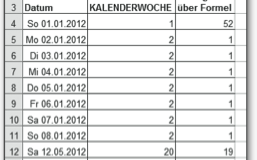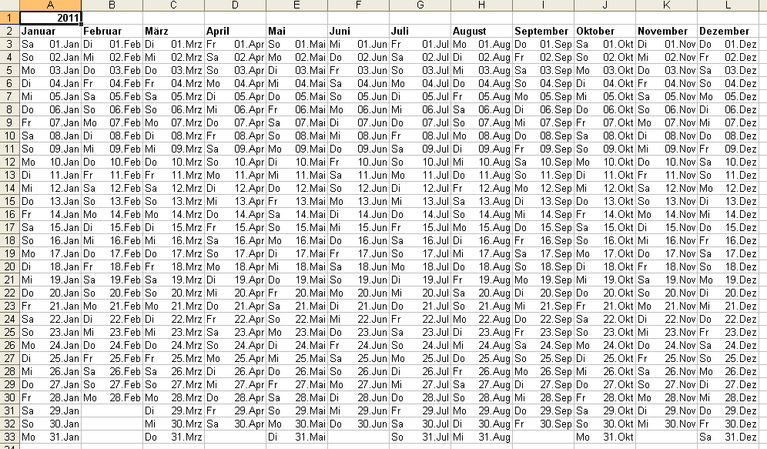
Jahreskalender oder Monatskalender per Excel-Formel anlegen
Sie möchten ganz schnell einen Kalender erzeugen, in dem Sie Wochentage und das Datum auf einen Blick erkennen können? Das erledigen Sie ganz einfach über eine trickreiche Formel. Gehen Sie folgendermaßen vor:
- Öffnen Sie eine neue, leere Tabelle.
- Tragen Sie in Zelle A1 die Jahreszahl als vierstelligen Wert ein, beispielsweise 2011.
- Geben Sie in die Zellen A2 bis L2 die Monatsnamen "Januar" bis "Dezember" ein.
- Formatieren Sie die Zeilen 1 und 2 mit fetter Schrift.
- Markieren Sie den Bereich von A3 bis L33.
- Drücken Sie die Tastenkombination STRG 1, um in allen Excel-Versionen das Dialogfenster ZELLEN FORMATIEREN aufzurufen.
- Klicken Sie im Dialogfenster in der Liste KATEGORIE den Eintrag BENUTZERDEFINIERT an und geben Sie im Feld TYP folgende Formatierung ein:
TTT* TT.MMM
- Schließen Sie das Dialogfenster über OK.
- Geben Sie in Zelle A2 die folgende Formel ein:
=WENN(MONAT(DATUM($A$1;SPALTE();ZEILE()-2))=SPALTE();DATUM($A$1;SPALTE();ZEILE()-2);"")
- Kopieren Sie die Formeln in alle Zellen im Bereich A2 bis L33
Fertig ist der Kalender, die folgende Abbildung zeigt einen Ausschnitt.

Welchen Wert Sie in der Formel von der ZEILE-Funktion abziehen müssen, hängt davon ab, in welcher Zeile die Tage des Kalenders beginnen. In Beispiel beginnen die Tage ab Zeile 3. Also stehen zwei Zeilen über den Tagen, daher müssen Sie die Zahl 2 abziehen. Wichtig ist, dass bei beiden ZEILE-Funktionen derselbe Wert abgezogen wird.
Ziehen Sie immer die Zahl ab, die der Anzahl der Zeilen über dem ersten Tag entspricht. Wenn also der erste Tag eines jeden Monats beispielsweise in Zeile 4 stehen soll (weil Sie darüber noch Überschriften oder etwas anderes eintragen möchten), sind es drei Zeilen über dem Tag. Dann müssen Sie von beiden ZEILE-Funktionen in der Formel die Zahl 3 abziehen.